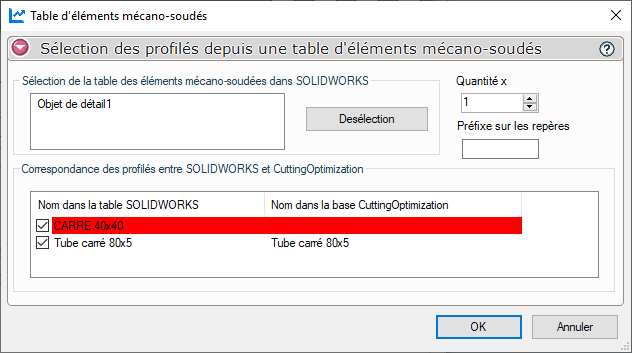Importer une table SW
Pour lancer la création d'un projet depuis une table d'éléments de mécano-soudés, il faut utiliser l'icône ''Importer une table SW''.
Prérequis : Un document Mise en plan, comportant une table mécano-soudure, doit être actif.
- Sélection des profilés :
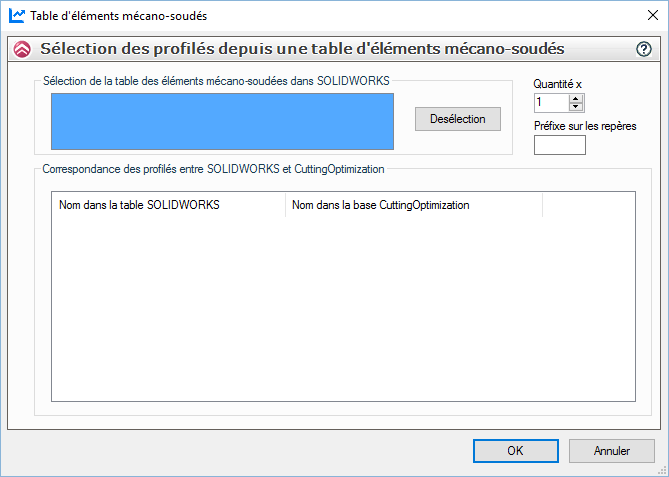
Pour récupérer les profilés dans CuttingOptimization, il faut cliquer dans la fenêtre de sélection pour l'activer :
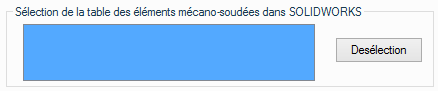
Par défaut la fenêtre de sélection est ''Activée''.
Depuis une mise en plan SOLIDWORKS, sélectionner la table de mécano-soudure.
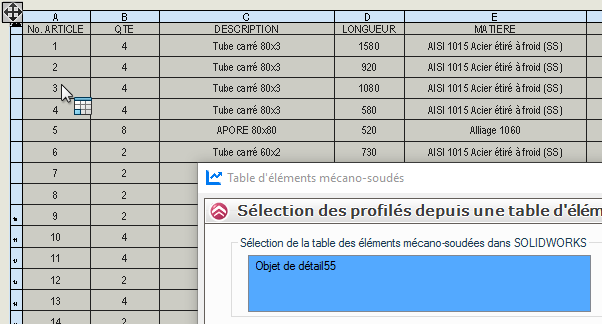
Tous les profilés de la table de mécano-soudés sont insérés dans le tableau de correspondance de profilés de CuttingOptimization.
Vous avez la possibilité de supprimer la sélection avec le bouton ''Désélection''.
- Tableau de correspondance des profilés :
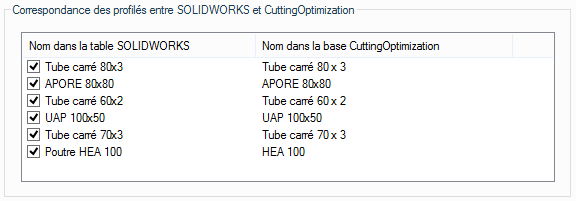
Dans la première colonne, on retrouve la désignation des profilés dans la table de mécano-soudés et dans la deuxième les noms des profilés que l'on a créés dans la base de données profilés.
 Pour que la colonne ''Nom dans la base CuttingOptimization'' se remplisse automatiquement, il faut que la propriété ''Description'' des profilés dans SOLIDWORKS correspondent exactement à la valeur dans la seconde colonne de la base de données (.csv) des profilés créée dans CuttingOptimization.
Pour que la colonne ''Nom dans la base CuttingOptimization'' se remplisse automatiquement, il faut que la propriété ''Description'' des profilés dans SOLIDWORKS correspondent exactement à la valeur dans la seconde colonne de la base de données (.csv) des profilés créée dans CuttingOptimization.
Si les noms ne correspondent pas, la colonne ''Nom dans la base CuttingOptimization'' peut être vide ou partiellement remplie. Dans ce cas vous pouvez sélectionner manuellement un profilé dans la base CuttingOptimization.
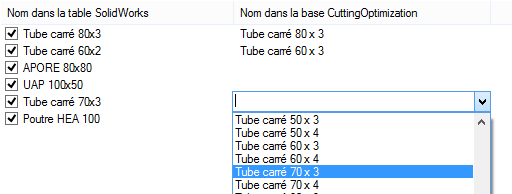
Cliquer sur  pour valider le tableau et créer les projets.
pour valider le tableau et créer les projets.
- Projet :
Le projet est créé et renseigné automatiquement.
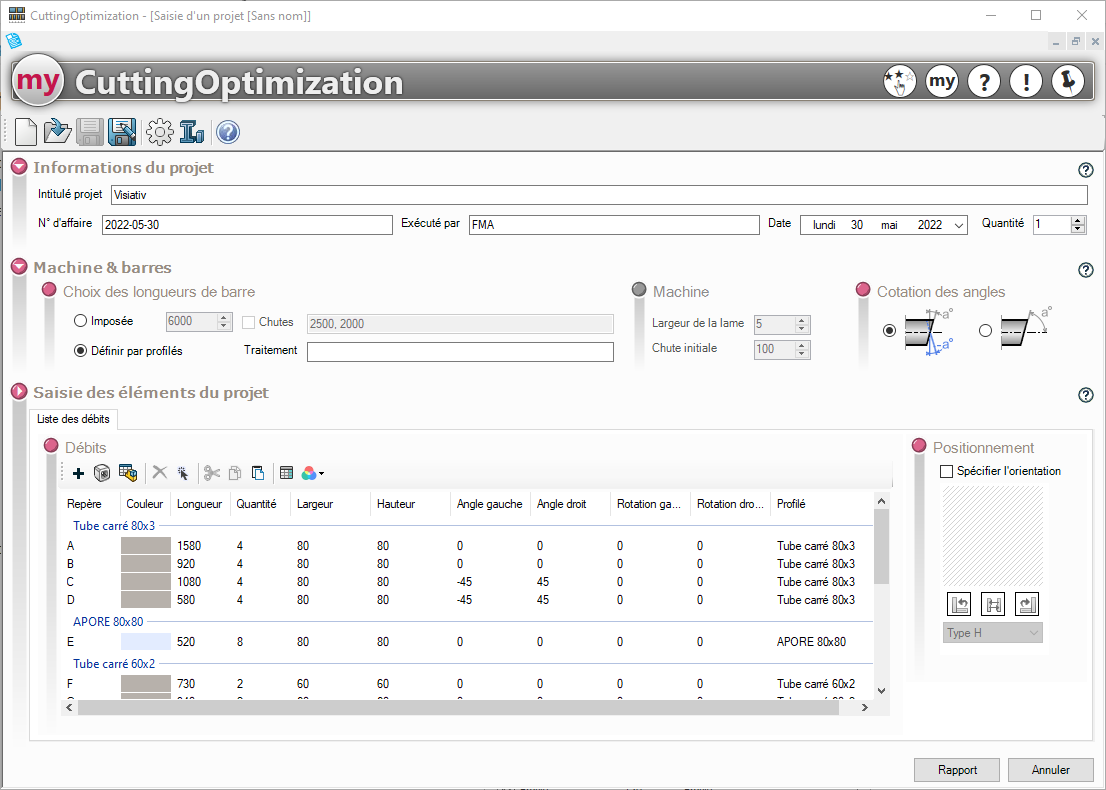
Il est possible de modifier chaque repère en éditant les éléments du projet, comme vu dans le chapitre ''Création d'un nouveau projet''.
Vous pouvez maintenant éditer le rapport de chaque projet.
 Si une correspondance entre les éléments listés dans la table SOLIDWORKS et la base utilisée dans CuttingOptimization alors la ligne du composant sera mise en surbrillance rouge si vous la cochez.
Si une correspondance entre les éléments listés dans la table SOLIDWORKS et la base utilisée dans CuttingOptimization alors la ligne du composant sera mise en surbrillance rouge si vous la cochez.